
という人のために、特定のページを301リダイレクトする方法を紹介します。
この記事で紹介する方法は、「.htaccessファイル」に触れずにリダイレクト設定する方法です。なので「FTPとかよくわからない・・・」という人でも簡単にできるかと思います。
301リダイレクトとは
リダイレクトとは、旧URLにアクセスされたとき、新URLへ自動で転送する処理のことです。
そのうちの「301」リダイレクトは以下のような特徴があります。
- 恒久的な転送処理(これに対し、302リダイレクトは一時的な転送処理)
- ある程度、検索エンジンからの評価を引き継ぐことができる
サイトを引っ越しした時やhttps化の時などにも使用しますが、今回は「特定のページ」から「特定のページ」にリダイレクトする方法を紹介します。
- 後から確認してみたら似たような記事を2つ作っていたから、1つに統合したい!
- 以前書いた記事の検索エンジンからの評価を引き継ぎ、新しく記事を書き直したい!
という時に使える設定です。
サイト全体を常時SSL化したい場合はエックスサーバーでWordPressを常時SSL化する方法を参考にしてみて下さい。
エックスサーバーで301リダイレクト設定する方法
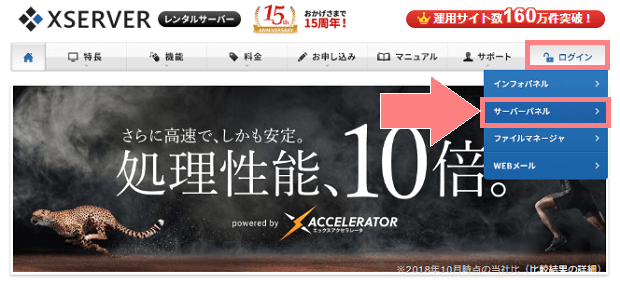
まずはエックスサーバー![]() のトップページへアクセスし、右上の「ログイン>サーバーパネル」をクリックします。
のトップページへアクセスし、右上の「ログイン>サーバーパネル」をクリックします。
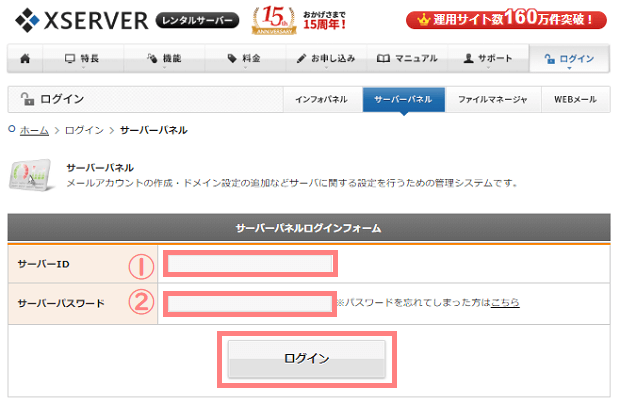
ログインフォームに①サービスID、②サーバーパスワードを入力して「ログイン」をクリックします。
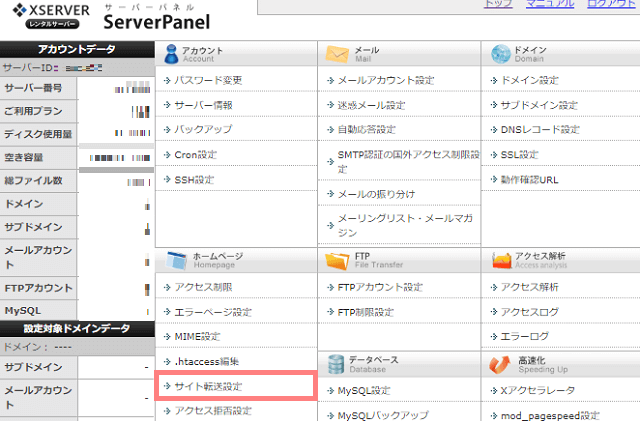
サーバーパネルにログインできたら、ホームページの項目の中にある「サイト転送設定」をクリックします。
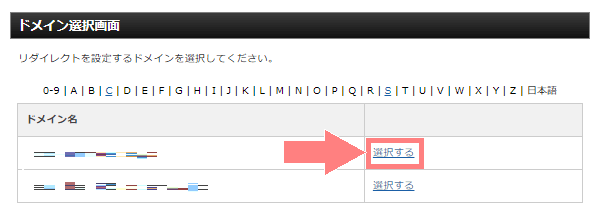
ドメイン選択画面になるので、リダイレクトしたいドメインの「選択する」をクリックします。
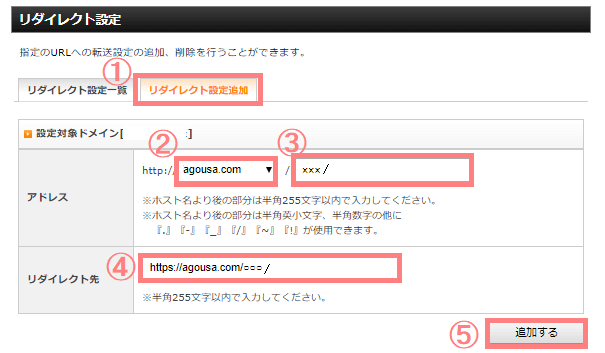
ここでリダイレクトの内容を入力していきます。上の画像では
- リダイレクト前:https://agousa.com/×××/
- リダイレクト先:https://agousa.com/○○○/
という設定で入力しています。
- 「リダイレクト設定追加」のタブをクリックします
- リダイレクトしたいドメインを選択します
- 「リダイレクト前」のURLの/(スラッシュ)以降を入力します(例:×××/)
- 「リダイレクト先」のURLをhttps://~全て入力します(例:https://agousa.com/○○○/)
- よければ「追加する」をクリックします
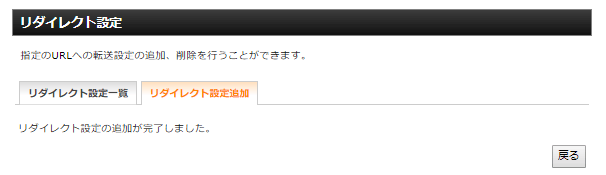
これでリダイレクト設定の完了です!
リダイレクトできているか確認する
設定ができたら、実際にリダイレクトされるか確認してみます。
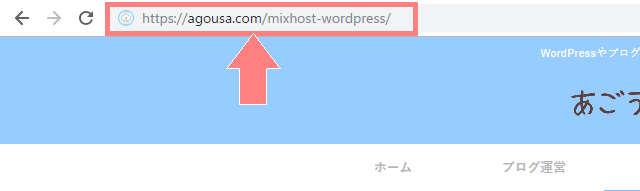
検索ボックスに「リダイレクト前」のURLを入れてEnterを押します。すると、自動で「リダイレクト先」のURLに変わるはずです。
これが確認できれば、無事にリダイレクト設定ができています!
以上がエックスサーバーで特定ページを301リダイレクトする方法でした。簡単に設定できるので、ページの評価を引き継ぎたい時などに使えるかと思います。


